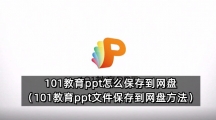怎么用101教育ppt录制微课(101教育ppt录制微课录制方法)
时间:2022-09-01作者:青柠
怎么用101教育ppt录制微课?下面就由114应用市场的小编给大家详细的介绍一下101教育ppt录制微课录制方法,一起来看一看吧。
第一步:打开101教育PPT。
第二步:在*下方工具栏里找到“我的”,在该页面中的“工具栏”里找到“录制微课”,点击进去。
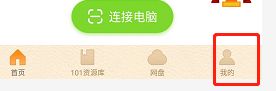
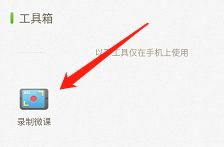
第三步:在文档中选择要录制的课件,并打开。
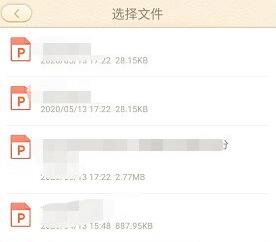
第四步:软件会提示,我们这里点击立即开始。
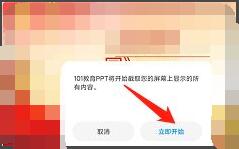
第五步:在页面左上角会看到“结束放映”,说明系统已经在录制了,我们就可以开始讲解了,系统会记录我们的声音和手机界面。在右上角的“工具箱”里的铅笔就可以对课件进行绘制。
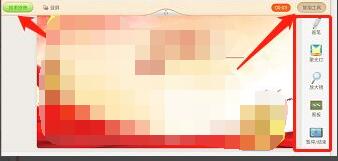
第六步:录制完毕后点击结束放映,在“我的录制”里面就可以看到我们刚刚录制的微课了,点击播放即可。
以上就是为大家带来的怎么用101教育ppt录制微课(101教育ppt录制微课录制方法)的全部内容,关注114应用市场,带你了解更多软件教程。
编辑推荐
猜你喜欢